LabVIEW与Excel交互工具集 - MSOffice-Excel - Labview8.6
本文还有配套的精品资源,点击获取 
简介:LabVIEW作为一种图形化编程环境,在测试、测量和控制系统领域应用广泛。此压缩包包含适用于LabVIEW 8.6的VI,用于与Microsoft Office Excel进行数据交互,包括读取、写入、操作Excel文件等。用户可以利用LabVIEW强大的功能来执行数据导入导出、工作表操作、单元格读写、图表创建、宏集成、事件处理等功能,且特别强调了与旧版Excel的兼容性。实例和验证文件可以帮助用户快速掌握这些工具,提高工作效率,简化数据分析流程。
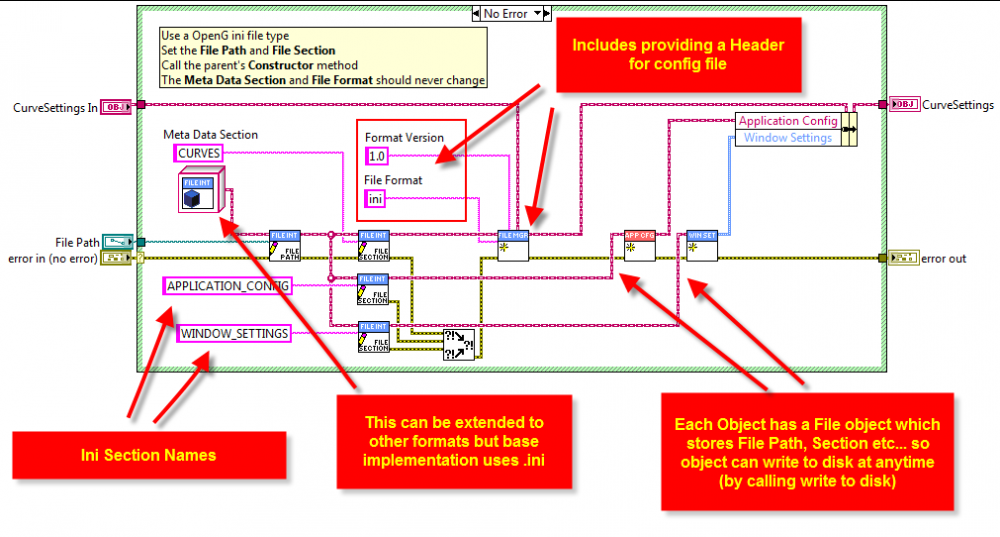
1. LabVIEW与Excel的交互概述
1.1 交互的必要性
在数据采集、测试测量及自动化控制等众多领域,工程师经常需要在LabVIEW环境中处理来自Excel的数据或是在LabVIEW中创建数据以便使用Excel进行进一步分析。LabVIEW与Excel的交互不仅提高了工作效率,还促进了不同应用程序之间的数据流通。
1.2 主要交互方式
LabVIEW与Excel进行交互的方法多种多样,例如:利用ActiveX自动化、DDE(动态数据交换)、文本文件导入导出以及专用的LabVIEW Excel VIs。每种方法都有其适用的场景和优缺点,选择合适的交互方式对于项目成功至关重要。
1.3 交互的应用场景
这一章节将介绍LabVIEW与Excel交互在不同场景下的应用,如报表生成、数据采集记录、数据分析、结果展示等。通过实际案例,我们深入探讨如何结合LabVIEW强大的数据处理功能与Excel的易用性和灵活性,以实现高效的数据管理和自动化流程。
本章为读者搭建了LabVIEW与Excel交互的背景框架,并指出了在数据处理和自动化项目中可能遇到的机遇与挑战。接下来的章节将对这些内容进行更深入的探讨和实践。
2. LabVIEW图形化编程环境介绍
2.1 LabVIEW基础
2.1.1 LabVIEW的发展历程
LabVIEW(Laboratory Virtual Instrument Engineering Workbench)是美国国家仪器(National Instruments,简称NI)推出的一款图形化编程软件,最初于1986年发布。它以数据流编程为核心,提供了直观的开发环境,尤其在测试、测量和控制领域得到了广泛应用。LabVIEW的开发环境具有丰富的图形库、函数库以及硬件接口支持,使得工程师和科学家能够通过图形化的方式快速开发出复杂的数据采集、仪器控制、机器视觉和工业自动化应用程序。
LabVIEW经历了数十年的发展和版本更新,逐步引入了模块化、面向对象和多线程等编程概念,以支持现代工业和科研的需求。随着技术的演进,LabVIEW也不断集成最新的技术和算法,如对互联网技术的支持、对最新操作系统和处理器架构的兼容等,以保持其技术的前沿性和实用性。
2.1.2 LabVIEW的核心概念与工作原理
LabVIEW程序被称为虚拟仪器(VI),每一个VI由三个主要部分组成:前面板(Front Panel)、块图(Block Diagram)和图标/连接器(Icon and Connector)。
-
前面板 :是用户与VI交互的界面,通过控件(如按钮、旋钮、图表等)和指示器(如数值显示、图表等)来模拟真实仪器的外观。它允许用户直接输入数据并查看程序的输出结果。
-
块图 :是VI的代码部分,使用图形化的数据流编程语言编写。开发者在这里通过拖放功能节点、结构、函数等元素并用线条连接它们来表达程序的逻辑。
-
图标/连接器 :用于VI封装和VI之间的连接。图标代表VI在块图上的外观,而连接器则定义了VI与其他VI进行数据交互的接口。
LabVIEW中的数据流编程模式意味着程序的执行是由数据的流动来驱动的。块图上的节点(Node)只有当其所有输入端口都有数据流入时才会执行。执行完后,节点会将数据发送到下一个节点,直到整个程序块图执行完毕。
2.2 Excel与LabVIEW的连接机制
2.2.1 通过ActiveX技术连接
在LabVIEW中与Excel交互,主要利用了ActiveX技术。ActiveX是一个由微软创建的一组技术,允许不同软件组件之间进行通信。通过ActiveX自动化,LabVIEW可以控制和访问其他应用程序的功能,如Excel。
在LabVIEW中,可以通过创建一个ActiveX引用到Excel应用程序来启动Excel,并操作其工作簿、工作表、单元格等对象。这样可以实现LabVIEW程序与Excel文件之间的数据交换和处理。以下是通过ActiveX与Excel交互的基本步骤:
- 创建ActiveX引用。
- 通过引用打开或创建Excel应用程序实例。
- 获取需要操作的Excel工作簿、工作表引用。
- 执行读写操作,如读取单元格数据、修改单元格内容等。
- 保存并关闭工作簿。
- 清理ActiveX引用资源。
以下是实现上述功能的一个LabVIEW代码示例:
Dim excelApp As ObjectSet excelApp = CreateObject(\"Excel.Application\")excelApp.Visible = True\'打开工作簿或创建新工作簿Dim workbook As ObjectSet workbook = excelApp.Workbooks.Open(\"C:\\path\\to\\your\\spreadsheet.xlsx\")\'获取工作表Dim worksheet As ObjectSet worksheet = workbook.Worksheets(1)\'执行数据读写操作...\'示例:设置单元格A1的值为\"Hello, LabVIEW!\"worksheet.Range(\"A1\").Value = \"Hello, LabVIEW!\"\'保存工作簿workbook.Save\'关闭工作簿workbook.Close\'销毁Excel应用程序实例excelApp.Quit2.2.2 利用DDE技术交互数据
动态数据交换(Dynamic Data Exchange,DDE)是另一种在LabVIEW和Excel之间进行数据交互的方式。DDE基于消息传递机制,允许程序之间共享数据和命令。LabVIEW中使用DDE可以创建一个通道来实时交换数据。
尽管DDE是一个较早的技术,目前在某些特定场景下仍然有其应用价值。与ActiveX相比,DDE通常实现起来更为轻量级。LabVIEW提供了VIs来初始化DDE会话、发送和接收数据、终止会话等。
这里需要注意的是,由于DDE在安全性和性能方面的限制,建议在兼容性和性能要求不高的特定应用中考虑使用它。对于需要高频交互和高数据吞吐的应用,建议使用ActiveX或其他更现代的数据交换方法。
2.3 数据类型在LabVIEW中的处理
2.3.1 数据类型的基本分类
LabVIEW拥有丰富的数据类型,这包括基本的数据类型和复杂的结构类型。基本数据类型主要用于存储数字、布尔值、字符串等原始数据,而结构类型则用于组合基本数据类型,以便于在程序中处理更复杂的信息。
LabVIEW支持的数据类型主要分为:
- 数值类型 :包括整型、浮点型、复数、枚举类型等。
- 布尔类型 :用于表示逻辑值的真或假。
- 字符串类型 :用于存储文本信息。
- 路径类型 :用于存储文件或目录路径。
- 集群(Cluster) :用于组合不同类型的数据。
- 数组(Array) :用于存储同类型数据的有序集合。
- 波形类型 :用于存储时间序列数据。
- 文件引用 :用于文件I/O操作。
对于数组和集群,它们可以包含任意类型的数据,这使得LabVIEW非常适合处理复杂数据结构。
2.3.2 数据类型在Excel与LabVIEW中的转换方法
在LabVIEW和Excel交互过程中,数据类型转换是一个关键步骤。Excel的数据主要以单元格的形式存储,而这些单元格可以包含不同类型的数据,如数字、文本、公式、日期等。在LabVIEW中处理这些数据时,需要根据其数据类型来进行相应的转换。
下面介绍几种数据类型的转换方法:
- 数字与数值的转换 :在LabVIEW中,数值型数据直接对应Excel中的数字,可以使用LabVIEW的数值函数进行操作。
- 字符串与文本的转换 :当需要处理Excel中的文本数据时,可以在LabVIEW中将其作为字符串处理。
- 布尔值转换 :Excel中使用TRUE和FALSE表示布尔值,而在LabVIEW中同样用布尔型数据表示。
- 数组的转换 :Excel工作表可以看作一个二维数组,通过LabVIEW的数组操作函数可以将工作表转换为LabVIEW数组,反之亦然。
对于较为复杂的转换需求,LabVIEW的编程环境提供了丰富的转换函数,如 Variant To Data 、 Data To Variant 等,可实现不同数据类型的转换。通过这些函数,可以实现LabVIEW数组或集群与Excel工作表之间的数据互转。
LabVIEW中的数据类型转换通常通过函数或VI来完成,这些函数或VI在使用时会涉及到相关的参数配置。在进行转换操作时,开发者需要根据具体需求选择适当的函数或VI,并配置相应的参数以确保数据的正确转换。例如,将Excel中的日期时间数据转换为LabVIEW中的时间戳,需要正确设置时间格式和日期基准等参数。
通过以上分析,我们了解了LabVIEW图形化编程环境的基础知识,包括其发展历程、核心概念与工作原理、以及与Excel的连接机制。接下来的章节将详细介绍如何处理Excel数据、进行数据交互以及控制工作表的具体操作。
3. Excel数据处理与LabVIEW交互功能
3.1 Excel数据处理基础
3.1.1 Excel中的数据类型和格式
Microsoft Excel 是一个电子表格程序,被广泛用于数据的存储、分析和演示。理解Excel中的数据类型和格式对于正确处理数据至关重要。
Excel支持以下数据类型:
- 文本:通常用于表示字符串,可以包括字母、数字和特殊字符。
- 数字:可以是整数、小数、货币值或者科学记数法表示的数值。
- 日期和时间:以特定格式存储,可以用于计算时间间隔或者排序。
- 布尔值:True 或 False,经常用于逻辑表达式。
- 错误值:例如 #DIV/0! 、 #N/A 等,表示计算错误或者无值。
在进行数据处理时,我们需要确保数据格式与处理需求相符。例如,在进行数值计算时,若数据被错误地存储为文本格式,可能会影响计算结果的正确性。此外,日期和时间数据需要特别注意其存储格式,以确保在进行时间序列分析时能够准确无误。
3.1.2 Excel的基本操作和函数使用
掌握Excel的基本操作和内置函数是有效数据处理的基础。基本操作包括数据的输入、选择、复制、剪切、粘贴等。而函数则是Excel数据处理的核心,它能实现从简单的数学运算到复杂的数据分析。
函数的基本语法如下:
=FUNCTION_NAME(argument1, argument2, ...) 例如, SUM 函数可用来计算一系列数值的总和:
=SUM(A1:A10) 另外, IF 函数用于条件判断:
=IF(A1>10, \"大于10\", \"小于等于10\") 在数据处理中,经常使用的函数还包括 VLOOKUP 、 HLOOKUP 、 INDEX 、 MATCH 、 COUNTIF 、 SUMIF 等。通过合理使用这些函数,可以有效地对数据进行查询、汇总、分析等操作。
3.2 LabVIEW与Excel的数据交互
3.2.1 LabVIEW中Excel附件VI的使用
LabVIEW 提供了与 Excel 文件交互的便捷途径,通过使用 VIs (Virtual Instruments) 可以在 LabVIEW 中直接操作 Excel 文件。
在 LabVIEW 中,”Invoke Node” VI 被用来访问和控制 Excel。首先,需要通过 “Excel Application Open.vi” 打开 Excel 文件,然后可以使用 “Invoke Node.vi” 来调用各种方法和属性。
需要注意的是,这些 VIs 是 LabVIEW 提供的,专门为了与 Excel 文件进行交互而设计,使用起来非常方便和直观。
3.2.2 实现数据导入导出的高级技巧
高级数据交互操作包括但不限于:
- 批量读取和写入数据
- 实时更新数据
- 从特定格式中导入数据
高级技巧之一是使用 LabVIEW 的数组和簇来处理大量数据。数组用于存储相同类型的数据集合,而簇则可以将不同类型的数据组合在一起。这在从 Excel 中导入数据时特别有用,例如,可以将一列数值作为数组读取,或者将整行数据作为簇读取,再分别赋值给相应的数组或簇。
+------------------+------------------+------------------+| | Invoke Node | || +------------------+ || | Method: Read Cell | || | Argument: Row, Col| |+------------------+------------------+------------------+在写入数据到 Excel 时,也可以采用类似的方法。若需要批量处理数据,可以先在 LabVIEW 中构建数组,然后一次写入到 Excel 的相应位置。
3.3 LabVIEW中的数据处理
3.3.1 使用数组和簇处理数据
LabVIEW 强大的数据处理能力部分来自于对数组和簇的高效管理。数组是有序的集合,簇则是一组不同类型的数据的集合。它们在数据处理中的应用非常广泛。
数组的常见操作包括:
- 创建数组
- 数组的索引
- 数组的排序
- 数组元素的拼接和分割
- 数组的增删改查
簇的操作包括:
- 创建簇
- 从簇中提取元素
- 向簇中添加元素
- 簇数据的比较和复制
+------------------+------------------+------------------+| | Array Function| || +------------------+ || | SubVI: Array Size | |+------------------+------------------+------------------+3.3.2 数据处理的逻辑和优化
数据处理逻辑是指处理数据的步骤和规则,优化则是在保证逻辑正确的前提下提升性能和效率。在 LabVIEW 中,优化数据处理逻辑主要围绕减少执行时间、提高资源利用率等方面。
优化数据处理的几个常见方法:
- 使用索引阵列代替查找阵列,以避免重复的查找操作。
- 在循环中使用局部变量而非全局变量,以减少内存的占用和读写冲突。
- 减少VI的调用层级,合并可以合并的VI,以减少调用开销。
- 使用并行循环和队列技术来加速数据处理过程。
+------------------+------------------+------------------+| | For Loop | || +------------------+ || | Parallel: Enabled | |+------------------+------------------+------------------+通过上述方法的结合应用,可以有效地提高数据处理的速度和效率。对于大型数据集,优化尤其重要,因为它可以显著减少数据处理所需的时间。
4. 工作表控制与操作
4.1 工作表的基本操作
4.1.1 创建和打开工作表
在Excel中创建一个新工作表是一个基本的操作。可以通过点击Excel界面左下角的“+”按钮或者使用快捷键 Ctrl+N 来快速创建一个空白的工作表。对于LabVIEW而言,创建一个空白的工作簿与之交互,通常会用到特定的VI(虚拟仪器)。例如,使用“Excel Create Application.vi”来创建一个新的Excel应用程序实例,并用“Excel Create Workbook.vi”来创建一个新的工作簿。
在LabVIEW中打开一个已有的工作表,可以使用“Excel Open Workbook.vi”函数,需要提供文件路径参数,如下代码块所示:
Excel Open Workbook.vi file path := \"C:\\Path\\To\\Your\\Spreadsheet.xlsx\"这样,工作表就被成功打开并可以在LabVIEW中进行进一步的操作了。
4.1.2 工作表数据的快速读取与写入
快速读写工作表中的数据是LabVIEW与Excel交互中的高频需求。读取操作通常涉及到指定单元格或者单元格范围,而写入操作则需要指定具体位置来放置数据。以下是一个LabVIEW中使用VBA代码快速读取和写入数据的示例:
// 读取数据Excel Get Range.vi object := [Workbook refnum] range := \"A1:B10\"// 写入数据Excel Set Range.vi object := [Workbook refnum] range := \"A1:B10\" value := \"New Data\"在上述代码中,我们首先使用“Excel Get Range.vi”读取A1到B10单元格的数据,并可以使用“Excel Set Range.vi”来写入新的数据。
4.2 高级工作表控制技巧
4.2.1 多个工作表的管理与切换
在进行复杂的数据分析时,可能需要同时操作多个工作表,这时候就需要管理并切换它们。在LabVIEW中,我们可以通过VI来获取工作表对象的引用,并通过引用进行管理。
// 获取工作表引用Excel Sheet by Name.vi sheet name := \"Sheet1\"// 切换工作表Excel Set Active Sheet.vi object := [Workbook refnum] sheet name := [Sheet1 refnum]在上述代码块中,我们首先通过“Excel Sheet by Name.vi”获取到特定名字的工作表引用,然后使用“Excel Set Active Sheet.vi”函数切换到这个工作表。
4.2.2 动态数据更新与表格刷新
工作表中的数据经常需要动态更新,比如实时监控数据、实时图表更新等。LabVIEW通过定时循环和特定的VI可以实现数据的动态更新。
// 循环更新While Loop // 获取最新数据 Excel Get Range.vi // 写入数据到工作表 Excel Set Range.vi // 刷新工作表视图 Excel Refresh.vi在上述代码块中,我们使用While Loop循环结构来不断获取最新数据,并通过VI写入到工作表中,最后使用“Excel Refresh.vi”来刷新工作表视图,确保数据是最新的。
4.3 实现工作表控制的LabVIEW程序设计
4.3.1 程序结构的优化
为了提高程序的运行效率和可读性,优化LabVIEW中的程序结构是必须的。结构化编程是LabVIEW设计中推荐的方式之一。
// 使用结构化VI设计流程Function // 内部逻辑 // ...通过使用自定义的Function或者SubVI来封装重复的操作,可以极大地提高程序的复用性和可维护性。
4.3.2 错误处理和异常管理
程序在运行过程中难免会遇到错误和异常,LabVIEW提供了一系列VI来进行错误处理和异常管理。
// 错误处理结构Case Structure // 正常情况处理 // ... // 错误情况处理 // ...在代码块中,我们通过Case Structure来区分正常和错误情况的处理逻辑,确保程序在遇到问题时能够有条不紊地进行处理。
以上内容展示了如何在LabVIEW中操作Excel工作表的基本和高级技巧。借助于LabVIEW提供的强大功能和灵活性,这些操作不仅可以轻松实现,还可以与数据采集、仪器控制等其他操作集成,构成更为复杂和功能丰富的应用程序。
5. 单元格内容读写与格式设置
5.1 单元格内容的读写操作
5.1.1 单元格内容的读取技巧
在LabVIEW中,单元格内容的读取通常涉及到对Excel文件的操作,这可以通过ActiveX控件或者VBA脚本实现。当需要从Excel读取数据时,我们可以通过创建一个对Excel应用程序的引用,然后指定工作簿和工作表,最终通过单元格地址来获取数据。
\'LabVIEW代码示例:读取单元格内容Dim xlApp As ObjectDim xlBook As ObjectDim xlSheet As Object\'创建Excel对象引用Set xlApp = CreateObject(\"Excel.Application\")xlApp.Visible = True \'可选,设置是否显示Excel窗口\'打开工作簿Set xlBook = xlApp.Workbooks.Open(\"C:\\path\\to\\your\\spreadsheet.xlsx\")Set xlSheet = xlBook.Sheets(1) \'打开第一个工作表\'读取A1单元格内容Dim cellContent As StringcellContent = xlSheet.Range(\"A1\").Value\'关闭工作簿,清理对象xlBook.CloseSet xlSheet = NothingSet xlBook = NothingxlApp.QuitSet xlApp = NothingMsgBox cellContent这段代码首先创建了一个Excel应用程序引用,然后打开了一个指定路径的工作簿,并且读取了第一个工作表的A1单元格内容,最后关闭了工作簿并清除了所有对象。
5.1.2 单元格内容的写入方法
与读取操作类似,写入单元格内容通常涉及到对Excel工作表的修改。在LabVIEW中,我们可以通过ActiveX控件或者VBA脚本来实现这一点。
\'LabVIEW代码示例:写入单元格内容Dim xlApp As ObjectDim xlSheet As Object\'创建Excel对象引用Set xlApp = CreateObject(\"Excel.Application\")xlApp.Visible = True \'可选,设置是否显示Excel窗口\'打开工作簿Set xlSheet = xlApp.Workbooks.Open(\"C:\\path\\to\\your\\spreadsheet.xlsx\").Sheets(1)\'向A1单元格写入内容xlSheet.Range(\"A1\").Value = \"Hello, World!\"\'保存更改并关闭工作簿xlSheet.Parent.SavexlSheet.Parent.CloseSet xlSheet = NothingxlApp.QuitSet xlApp = Nothing这段代码展示了如何打开一个Excel文件,并对第一个工作表的A1单元格写入”Hello, World!”,然后保存更改并关闭工作簿。
5.2 单元格格式的设置与应用
5.2.1 数字和文本格式的定制
在Excel中,单元格格式的定制可以控制数据的显示方式。例如,我们可以将单元格内容格式化为货币、百分比或者日期格式。在LabVIEW中,通过ActiveX控件,我们可以灵活地设置单元格的格式。
\'LabVIEW代码示例:单元格格式定制Dim xlApp As ObjectDim xlSheet As Object\'创建Excel对象引用Set xlApp = CreateObject(\"Excel.Application\")xlApp.Visible = True \'可选,设置是否显示Excel窗口\'打开工作簿Set xlSheet = xlApp.Workbooks.Open(\"C:\\path\\to\\your\\spreadsheet.xlsx\").Sheets(1)\'设置A2单元格的数字格式为货币xlSheet.Range(\"A2\").NumberFormat = \"$#,##0.00\"\'设置A3单元格的文本格式为红色加粗With xlSheet.Range(\"A3\").Font .Color = -16776961 \'颜色代码,蓝色 .Bold = TrueEnd With\'保存更改并关闭工作簿xlSheet.Parent.SavexlSheet.Parent.CloseSet xlSheet = NothingxlApp.QuitSet xlApp = Nothing这段代码设置了A2单元格为货币格式,A3单元格的字体为蓝色加粗。格式化设置使得数据的呈现更加直观和美观。
5.2.2 条件格式化和样式应用
条件格式化允许根据单元格中的值来自动调整单元格的显示样式。例如,根据单元格的值变色或者根据条件显示图标。在LabVIEW中,可以利用VBA脚本来实现复杂的条件格式化。
\'LabVIEW代码示例:条件格式化Dim xlApp As ObjectDim xlSheet As ObjectDim cF As Object\'创建Excel对象引用Set xlApp = CreateObject(\"Excel.Application\")xlApp.Visible = True \'可选,设置是否显示Excel窗口\'打开工作簿Set xlSheet = xlApp.Workbooks.Open(\"C:\\path\\to\\your\\spreadsheet.xlsx\").Sheets(1)\'添加条件格式化规则:如果B列数值大于100,则背景色为绿色Set cF = xlSheet.Range(\"B1:B10\").FormatConditions.Add(xlCellValue, xlGreater, \"100\")cF.Interior.Color = 5287936 \'颜色代码,绿色\'保存更改并关闭工作簿xlSheet.Parent.SavexlSheet.Parent.CloseSet xlSheet = NothingxlApp.QuitSet xlApp = Nothing通过上述代码,我们为B列的前10个单元格设置了一个条件格式化规则,当单元格的数值大于100时,背景色将变为绿色。
5.3 单元格操作的LabVIEW实现
5.3.1 控制精度和用户体验的提升
在LabVIEW中,我们可以编写自定义VI(虚拟仪器)以提供更精确的控制和更好的用户体验。例如,我们可以设计一个VI来允许用户选择特定的单元格,并显示其内容。
\'LabVIEW代码示例:自定义VI以提升精度和用户体验\'该VI用于显示用户选择的单元格内容\'VI前面板设计:\'包含一个表格控件显示单元格地址和内容\'一个按钮用于触发内容读取和显示操作\'VI块图逻辑:\'使用Cluster,包含表格控件和按钮控件引用\'按钮事件结构中添加读取单元格内容的代码逻辑\'将读取到的内容传递至表格控件显示\'本VI需确保能够接受用户输入的单元格地址\'并且在表格控件中准确显示内容这段代码描述了如何在LabVIEW中创建一个自定义VI,该VI能够提升操作单元格时的精度,并改善用户交互体验。
5.3.2 实现复杂单元格操作的代码优化
当我们进行复杂的单元格操作时,代码的优化至关重要。通过减少不必要的操作和使用高效的数据结构,可以显著提高程序的运行效率。
\'LabVIEW代码示例:优化复杂单元格操作\'该代码片段用于优化在大量数据集上进行单元格操作的性能\'利用数组处理数据,减少VBA循环的调用次数\'优化后的代码结构For Each cell In xlSheet.UsedRange \'高效的数据处理逻辑Next\'采用缓存机制,保存频繁访问的对象引用Dim cachedRange As ObjectSet cachedRange = xlSheet.Range(\"A1:Z100\")\'对于频繁使用的值,可直接进行赋值操作,避免重复计算cachedRange.Value = cachedRange.Value\'优化代码应确保逻辑的清晰和数据的准确性通过上述优化策略,我们可以提高处理大量单元格数据时的性能,并且减少程序的执行时间。这种优化对于处理大型数据集来说尤为重要。
6. Excel图表的创建与修改
图表是数据可视化的重要手段,它们可以直观地展示数据集的模式、趋势和异常值。在LabVIEW与Excel的交互中,创建和修改图表是一个常见需求。本章将探讨如何利用LabVIEW和Excel来创建和编辑图表,以及如何实现图表的高级功能。
6.1 图表的创建与编辑基础
6.1.1 图表类型的选择和应用
在Excel中,有多种图表类型可供选择,包括柱状图、折线图、饼图、散点图等。选择合适的图表类型取决于想要传达的信息类型和数据集的特征。
- 柱状图 :适用于比较不同类别中的数值大小。
- 折线图 :适合展示随时间变化的数据趋势。
- 饼图 :用于表示部分与整体之间的关系。
- 散点图 :帮助分析两个变量之间是否存在某种关系。
LabVIEW能够使用VBA或其他自动化接口与Excel互动,实现图表的选择和创建。LabVIEW中的Express VIs如“Excel Chart (ActiveX)”可以简化这个过程。
6.1.2 图表元素的添加和布局调整
图表创建之后,常常需要添加或删除一些元素,例如图例、标题、轴标签、数据标签等,以及调整布局以优化视觉效果。在Excel中,这些操作通常通过图表工具栏或格式化菜单来完成。
通过LabVIEW,我们同样可以通过ActiveX接口发送命令来修改图表元素。代码如下:
ExcelChartObject:=ActiveXControl.AddChart(130, 16, 402, 238)ActiveXControl.Chart.SetElement(msoElementChartTitleAboveChart)ActiveXControl.Chart.SetElement(msoElementPrimaryCategoryAxisTitleAdjacentToAxis)该代码段表示在Excel中添加了一个图表,并设置了图表标题和分类轴标题的位置。
6.2 高级图表功能的实现
6.2.1 使用数据透视表分析数据
数据透视表是一种强大的数据分析工具,它可以从大量数据中快速提取有用信息。结合LabVIEW,我们可以自动化数据透视表的创建和操作,进而对数据集进行交叉分析。
数据透视表的创建可以通过LabVIEW的ActiveX调用来完成。代码示例如下:
ActiveXControl.PivotCaches.Add(Active:=True)Set PivotCache = ActiveXControl.PivotCaches.Item(1)Set PivotTable = ActiveXControl.PivotTables.Add(PivotCache:=PivotCache, _ TableDestination:=ActiveXControl.Range(\"A3\"), _ TableName:=\"MyPivotTable\")此段代码创建了一个数据透视表,并将其放置在Excel工作表的”A3”单元格开始的位置。
6.2.2 图表的动态更新与交互功能
动态图表可以通过链接到数据源来更新,当数据源发生变化时,图表会相应更新。此外,图表的交互功能允许用户通过点击、悬停等操作来观察数据变化。
LabVIEW可以利用VBA宏来编写代码实现这些功能。例如,通过LabVIEW控制Excel的VBA宏来刷新数据透视表和图表:
ActiveXControl.Run \"\'Sheet1\'!RefreshAll\" 这行代码会触发Excel的 RefreshAll 方法来刷新当前工作表上的所有数据透视表。
6.3 图表操作的LabVIEW实现
6.3.1 图表创建的LabVIEW代码框架
LabVIEW提供了多种方式与Excel交互,包括调用Excel内部的VBA宏。下面是一个使用LabVIEW代码创建Excel图表的框架:
\' Define constants for Excel Chart Type.Const xlBarClustered = 5Const xl3DBarClustered = 43\' ... add more constants for other chart types as needed.\' Add new Chart to the Workbook.ExcelChartObject:=ActiveXControl.AddChart(xlBarClustered, \"Sheet1\", \"A1\")\' Set chart title and other properties.ActiveXControl.Chart.HasTitle = TrueActiveXControl.Chart.ChartTitle.Text = \"Sample Chart\"\' Create series data.ActiveXControl.Chart.SeriesCollection.NewSeriesActiveXControl.Chart.SeriesCollection(1).Name = \"=\" & ActiveXControl.Name & \"!$B$1:$B$5\"ActiveXControl.Chart.SeriesCollection(1).Values = \"=\" & ActiveXControl.Name & \"!$A$1:$A$5\"\' Set some formatting options for the chart.ActiveXControl.Chart.Axes(xlCategory, xlPrimary).HasTitle = TrueActiveXControl.Chart.Axes(xlCategory, xlPrimary).AxisTitle.Text = \"X-Axis Title\"这段代码展示了如何在LabVIEW中使用ActiveX方法创建一个柱状图,并对其进行格式化设置。
6.3.2 图表控制与交互的高级应用
图表控制与交互的高级应用包括响应用户操作、图表的实时更新等。LabVIEW能够通过ActiveX控件来实现这样的动态交互。
例如,为了响应用户点击图表中的某个系列时显示详细数据,可以编写如下VBA代码:
ActiveXControl.Chart.SelectionChange:=AddressOf UpdateSeriesDetailsSub UpdateSeriesDetails(ByVal Chart As Chart, ByVal Series As Series) \' This subroutine will be called whenever the user selects a series in the chart. \' It can be used to update additional controls, show a data table, etc.End Sub 此代码会在用户选择图表中的一个系列时触发 UpdateSeriesDetails 子程序,从而可以用来展示更多信息,如数据详情、图表分析等。
在LabVIEW中,用户将需要将这个VBA代码附加到对应的事件,并通过LabVIEW的ActiveX调用与之交互。
本章节深入探讨了Excel图表的创建与编辑的基础知识,并通过LabVIEW的实践案例展示了如何进行高级图表功能的实现和高级应用的控制。通过代码框架和逻辑分析,本章内容对于熟悉LabVIEW和Excel交互的IT专业人士具有显著的价值,帮助他们进一步优化和创新数据可视化实践。
7. Excel宏的集成与调用及与旧版Excel的兼容性
7.1 Excel宏的集成与调用
7.1.1 宏的基础知识与创建方法
宏是Excel自动化的重要工具,它允许用户记录一系列操作,并将这些操作保存为一个脚本,从而实现重复任务的自动化。在VBA(Visual Basic for Applications)编辑器中编写宏,可以使用VB代码创建复杂的数据处理功能。
宏的基础知识
- 宏是一种自动化程序,能执行一系列重复性的任务。
- 宏可由VBA编写,是一种类似VB的编程语言。
- 宏通过录制或代码编写来实现自动化任务。
创建宏的方法
-
通过录制宏创建: 在Excel中,点击“开发工具”选项卡(如果没有显示,需要先进行添加),然后选择“录制宏”按钮。执行一系列操作后,停止录制,Excel会自动生成VBA代码。
vb \' 示例:录制宏代码 Sub RecordedMacro() \' 此处为自动生成的宏代码 End Sub -
通过编辑宏编写: 点击“开发工具”选项卡,选择“宏”,在弹出的对话框中选择“创建”,打开VBA编辑器,手动编写宏代码。
vb \' 示例:手动编写宏代码 Sub CustomMacro() Dim ws As Worksheet Set ws = ThisWorkbook.Sheets(\"Sheet1\") ws.Range(\"A1\").Value = \"Hello World!\" End Sub
7.1.2 在LabVIEW中集成和执行宏
为了在LabVIEW中集成和执行宏,可以通过调用Excel的ActiveX接口来执行VBA脚本。
\' VBA宏代码示例Sub ExecuteMacroFromLabVIEW() Application.Run \"RecordedMacro\"End Sub在LabVIEW中,使用ActiveX调用功能节点来运行上述VBA代码,实现宏的执行。
7.2 旧版Excel兼容性问题解决
7.2.1 低版本Excel的附件VI使用
兼容性是集成开发环境中的一个重要考虑因素。在处理旧版Excel文件时,可能会遇到版本兼容性问题,特别是在使用LabVIEW的Excel附件VI时。低版本Excel的附件VI通常有限制,某些功能在低版本中无法使用。
在LabVIEW中,可以通过检查Excel版本来决定使用哪些功能:
\"VI服务器\" -> \"属性\" -> \"对象类\"7.2.2 兼容性问题的诊断与修复
诊断和修复兼容性问题,通常包括以下步骤:
- 诊断问题: 使用LabVIEW的调试工具进行诊断,比如数据探针,查看错误代码和信息。
- 修改代码: 根据诊断结果,修改LabVIEW VI,确保使用旧版本Excel支持的命令。
- 测试和验证: 在旧版本Excel中运行修改后的VI,确保没有兼容性问题。
7.3 实践案例与示例VI的使用
7.3.1 典型应用案例分析
在某些情况下,如需要处理特定的格式化数据或复杂的报表,直接在LabVIEW中实现较为复杂。这时,我们可以录制宏来简化流程,然后在LabVIEW中调用宏完成任务。
7.3.2 示例VI的获取和验证可用性
为了方便共享和重用,我们可以创建示例VI,展示如何在LabVIEW中调用Excel宏。这些示例VI可以通过LabVIEW社区、论坛或NI官方资源获得。
\"文件\" -> \"打开VI\" -> 选择\"Example.vi\"通过以上步骤,我们可以将Excel的高级功能与LabVIEW的自动化和图形化编程能力结合,发挥两者的优势。需要注意的是,保持代码的可读性和可维护性对于长期项目来说至关重要,合理的注释和文档可以大大降低后期维护的难度。
在下一部分,我们将继续探索如何利用LabVIEW解决更为复杂的工程问题,包括数据采集、仪器控制、并行任务处理等。
本文还有配套的精品资源,点击获取 
简介:LabVIEW作为一种图形化编程环境,在测试、测量和控制系统领域应用广泛。此压缩包包含适用于LabVIEW 8.6的VI,用于与Microsoft Office Excel进行数据交互,包括读取、写入、操作Excel文件等。用户可以利用LabVIEW强大的功能来执行数据导入导出、工作表操作、单元格读写、图表创建、宏集成、事件处理等功能,且特别强调了与旧版Excel的兼容性。实例和验证文件可以帮助用户快速掌握这些工具,提高工作效率,简化数据分析流程。
本文还有配套的精品资源,点击获取



